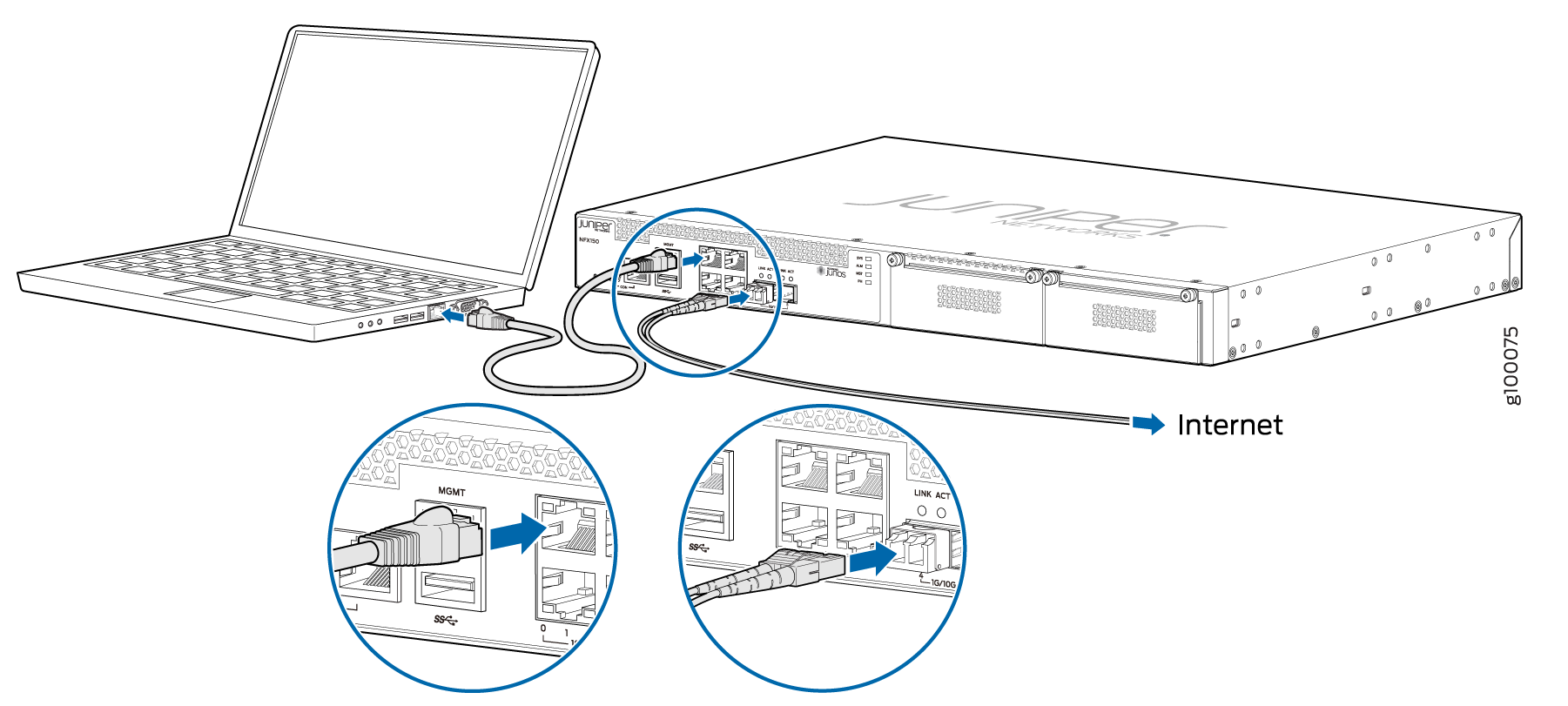項目一覧
NFX150 デバイスでの初期コンフィグを設定する
工場出荷時のデフォルト設定
NFX150デバイスは、次の工場出荷時のデフォルト設定で出荷されます。
送信元ゾーン |
ゾーンと宛先 |
ポリシー アクション |
|---|---|---|
信託 |
信託 |
許す |
信託 |
信頼できない |
許す |
ポートラベル |
インターフェイス |
仮想インターフェイス |
セキュリティゾーン |
DHCP の状態 |
IP アドレス |
|---|---|---|---|---|---|
0/0から0/3 |
heth-0-0 から heth-0-3 |
ge-0/0/0 から ge-0/0/3 |
信託 |
サーバー |
192.168.2.1/24 |
0/4 |
ヘス-0-4 |
ge-1/0/1 |
信頼できない |
クライアント |
ISPが割り当て済み |
0/5 |
ヘス-0-5 |
ge-1/0/2 |
信頼できない |
クライアント |
ISPが割り当て済み |
管理 |
fxp0 |
該当なし |
該当なし |
該当なし |
192.168.1.1/24 |
ポートラベル |
インターフェイス |
仮想インターフェイス |
セキュリティゾーン |
DHCP の状態 |
IP アドレス |
|---|---|---|---|---|---|
0/0から0/2 |
heth-0-0 から heth-0-2 |
ge-0/0/0 から ge-0/0/2 |
信託 |
サーバー |
192.168.2.1/24 |
0/3 |
ヘス-0-3 |
ge-1/0/1 |
信頼できない |
クライアント |
ISPが割り当て済み |
0/4 |
ヘス-0-4 |
ge-0/0/3 |
信託 |
サーバー |
192.168.2.1/24 |
0/5 |
ヘス-0-5 |
ge-1/0/2 |
信頼できない |
クライアント |
ISPが割り当て済み |
管理 |
fxp0 |
該当なし |
該当なし |
該当なし |
192.168.1.1/24 |
| ポートラベル |
インターフェイス |
仮想インターフェイス |
セキュリティゾーン |
DHCP の状態 |
IP アドレス |
|---|---|---|---|---|---|
| 0/0 |
ヘス-0-0 |
ge-1/0/1 |
信頼できない |
クライアント |
ISPが割り当て済み |
| 0/1から0/4 |
heth-0-1 から heth-0-4 |
ge-0/0/1 から ge-0/0/4 |
信託 |
サーバー |
192.168.2.1/24 |
| 0/5 |
ヘス-0-5 |
ge-1/0/2 |
信頼できない |
クライアント |
ISPが割り当て済み |
| 管理 |
fxp0 |
該当なし |
該当なし |
該当なし |
192.168.1.1/24 |
インターフェイス |
セキュリティゾーン |
IP アドレス |
|---|---|---|
CL-1/1/0 |
該当なし |
該当なし |
dl0 (論理) |
信頼できない |
ISPが割り当て済み |
NFX150デバイスは、DHCP、HTTPS、TFTPの各サービスがデフォルトで有効になった状態で出荷されます。
セキュアなトラフィックを提供するために、untrustゾーンに基本的な画面セットが設定されます。